
大多数用户都知道 Windows 家庭版和专业版,其实 Windows 11 还有一种 S 模式。Windows S 模式是一种内置模式,它会改变用户使用 Windows 的方式。下面系统极客将带大家了解,S 模式所带来的各种优缺点。
正在寻找提高 PC 性能的方法吗?请开始使用 Windows 11 效率模式。
什么是 Windows S 模式
可以把 S 模式看作是一种安全模式,它基本上是 Windows 的锁定版本,旨在尽可能的保持安全。在很多方面,它类似于 Chromebook。用户只能在 Microsoft Store 中安装应用程序,占用大量资源的应用程序会被冻结,以免任何方式的系统损害。
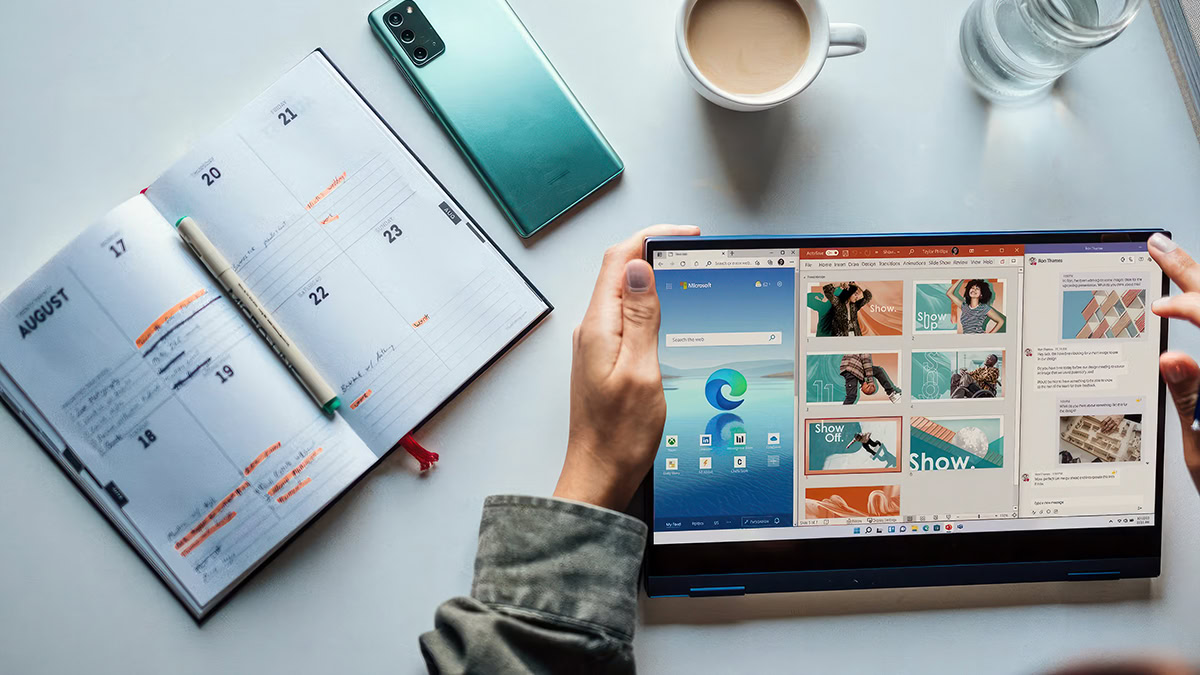
在很多场景下,使用 Windows 11 S 模式都会带来不少好处和优势,您将获得最佳性能和更好的安全性。当然,对于大多数用户的日常使用来说,限制就太多了。
Windows S 模式仅适用于 Windows 10、Windows 11 和 Surface:
- 在 Windows 10 中,S 模式适用于:
- 家庭版
- 专业版
- 教育版
- 企业版
- 在 Windows 11 中,S 模式仅适用于:
- 家庭版
如果您正在将 Windows 10 专业版、企业版或教育版升级到 Windows 11,则需要退出 S 模式。
Windows S 模式的优点
在您认为此模式过于限制之前,有很多好处和理由可以让您保持 PC 使用此模式,包括:
速度极快,响应迅速
即使在硬件资源受限的设备上,S 模式也能很好地控制应用程序的资源占用,启动和响应时间要快得多。做个不太恰当的比喻,甚至可以在使用 HDD 时获得 SSD 接近的使用体验。
减少恶意软件风险
由于只能使用来自 Microsoft Store 的应用程序,因此意外安装恶意应用程序的可能性很小。(不允许使用第三方应用程序。)
属于 Windows 的 Chromebook 风
不管您是喜欢还是讨厌,Chromebook 在大多数情况下都是快速、安全和对用户友好的。但如果你是一个狂热的 Windows 用户,切换到 Chromebook 可能不会太感到满意,甚至搞到你崩溃。Windows S 模式可以兼得两者的优点。

限制用户访问的理想选择
如果您有孩子或不希望访客用户对 PC 进行重要设置更改,S 模式是一个不错的选择。用户只能访问 Microsoft Store 应用程序,这就限制了可以安装的应用程序;还可以设置家长控制以提高儿童使用安全性。
适用于预算低的电脑
如果预算有限,Windows S 模式可以在较少的系统资源下运行。例如,只是给老人、孩子上上网使用,那么使用 Windows S 模式就非常理想。
Windows S 模式的缺点
S 模式并非全是优点,你去搜索引擎中搜下「S 模式」就会发现有很多人都在想着要怎么关闭它。尽管在特定使用场景下它非常不错,但也存在一些明显缺点:
Microsoft Store 的应用选择有限
Microsoft Store 跟 Apple Store 或 Google Play 商店一比,那就相去甚远了。应用选择相对较少,很多用户可能找不到需要的应用。
无法使用高级自定义功能
虽然可以更改桌面壁纸、字体和影响较小的自定义功能,但「注册表」「命令提示符」「PowerShell」或「终端」等功能已经离你远去了。这么做主要还是为了,保护 Windows 免受人为错误或恶意软件对系统进行破坏性更改。
某些硬件可能无法工作
需要第三方驱动程序才能正常运行硬件在 Windows 11 S 模式下都无法工作。在决定全面采用 Windows S 模式之前,请检查此兼容性指南。尽管是针对 Windows 10 的,但相同的限制也适用于 Windows 11。
激活 Windows 11 S 模式
- 如果您已经在运行 Windows 11 家庭版,就不能直接激活 S 模式。
- 首次安装或激活 Windows 11 家庭版时,S 模式是一个选项。如果您选择不使用它,就无法重新启用。
- 如果您关闭了 S 模式,也无法事后重新启用它,这是一条道走到底的单向通道。
- 如果您正在使用 Surface 设备,默认会开启 S 模式。
- 为了提高性能,许多廉价 PC 也默认启用了 S 模式。
如何退出 Windows 11 S 模式
如果您正在使用处于 S 模式的 Windows 11 电脑,要切换成完整版本的 Windows,可以选择将其退出:
1使用Windows + I快捷键打开「设置」——选择左侧的「系统」——点击右侧的「激活」
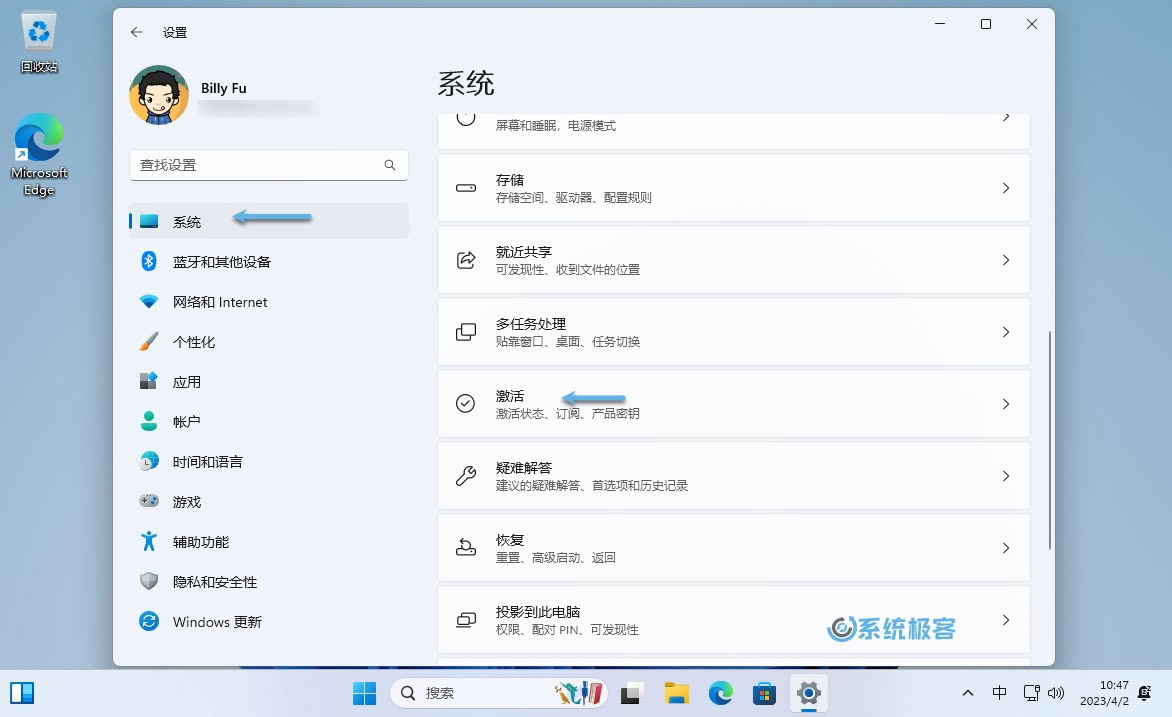
2在「升级到专业版」部分,选择「打开 Microsoft Store」。
3在 Microsoft Store 中显示的「退出 S 模式」(或类似的)页面上,选择「获取」按钮。 在页面上显示确认消息后,就可以安装来自 Microsoft Store 之外的应用了。
前文已经提到过,关闭 S 模式就无法再打开了,除非重装 Windows 11 系统。










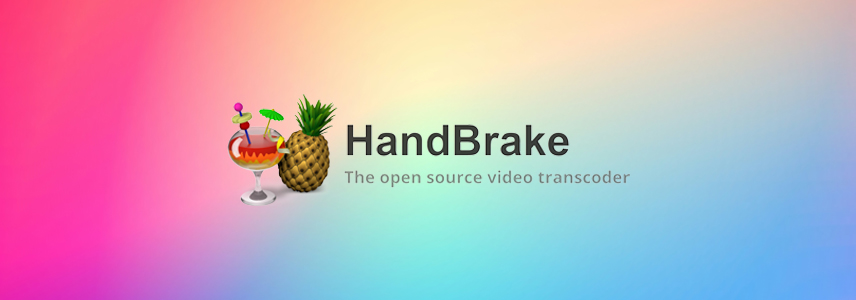

最新评论
也有可能是电脑过热
关闭「安全启动」或改用 grub 之后。通过 grub 启动 Windows 而不使用 UEFI 的 Windows Boot Manager,「设备加密」会认为启动路径不可信,就会彻底隐藏。
应用安装失败,错误消息: 从 (Microsoft.NET.Native.Framework.2.2_2.2.29512.0_x64__8wekyb3d8bbwe.Appx) 使用程序包 Microsoft.NET.Native.Framework.2.2_2.2.29512.0_x64__8wekyb3d8bbwe 中的目标卷 C: 执行的部署 Add 操作失败,错误为 0x80040154。有关诊断应用部署问题的帮助,请参阅 http://go.microsoft.com/fwlink/?LinkId=235160。 (0x80040154)
之前装双系统时关了BitLocker,后来找不大设备加密了(原本有的)是怎么回事